
dTVダウンロード方法!オフライン再生できない?
Contents[OPEN]
dTVアプリで作品をダウンロードしたいAndroid端末を認識させる
次に設定するのは、Android端末を認識させる設定です。
- dTVアプリの下記項目にある「その他」を選ぶ
- 「アカウント」を選択
- 「デバイス管理」をタップする
- 使っているAndroid端末の名前が赤文字で表示されていたら「デバイス追加登録」を押す
ここまでできたら、一旦dTVのトップ画面に戻ります。
そしてもう一度「デバイス管理」を表示してください。
表示したら、「PCからのダウンロードを許可する」にチェックを入れ、「設定反映」を押したらAndroid端末の設定は終わりです!
パソコンからダウンロードする
Android端末の設定が終わったら、ダウンロードをする前にパソコンとAndroid端末がちゃんと繋がっているか確認をしましょう!
パソコンで「アカウント」から「デバイス管理」を開くと確認することができます。
合わせて、パソコンのデバイス管理画面で「PCからのダウンロードを許可する」にチェックが入っているかも確認しましょう。
あとは、パソコンのダウンロードボタンを押すだけです!
ダウンロードの始まりと完了後にAndroid端末に通知が届くようになっています。
iPhone・iPadではダウンロードできない…
Android端末であれば、パソコン操作でAndroid端末に作品のダウンロードをすることができますが、iPhone・iPadにはこの方法でダウンロードすることはできません。
iPhone・iPadにダウンロードするには、端末本体から操作をする必要があります。
また、Android端末でもパソコンからのダウンロードに対応していない端末もあるので、パソコンからダウンロードしたい場合は先に対応している端末なのか確認しておきましょう。
dTVの動画をダウンロードできない原因と対処法
dTVを契約しているのにダウンロードができないと不安になってしまいますよね。
対処法を見て色々試しても上手くいかないことも。
しかし、事前に原因と対処法を知っていればきちんと問題を解決することができます!
ここではダウンロードできなかった時に、自分でも対処できる原因と対処法について紹介します。
ダウンロードできない作品がある
「ダウンロードしたい作品があるのに、ダウンロードボタンが無い!」という時があります。
ダウンロードボタンが無い作品はダウンロードすることができません。
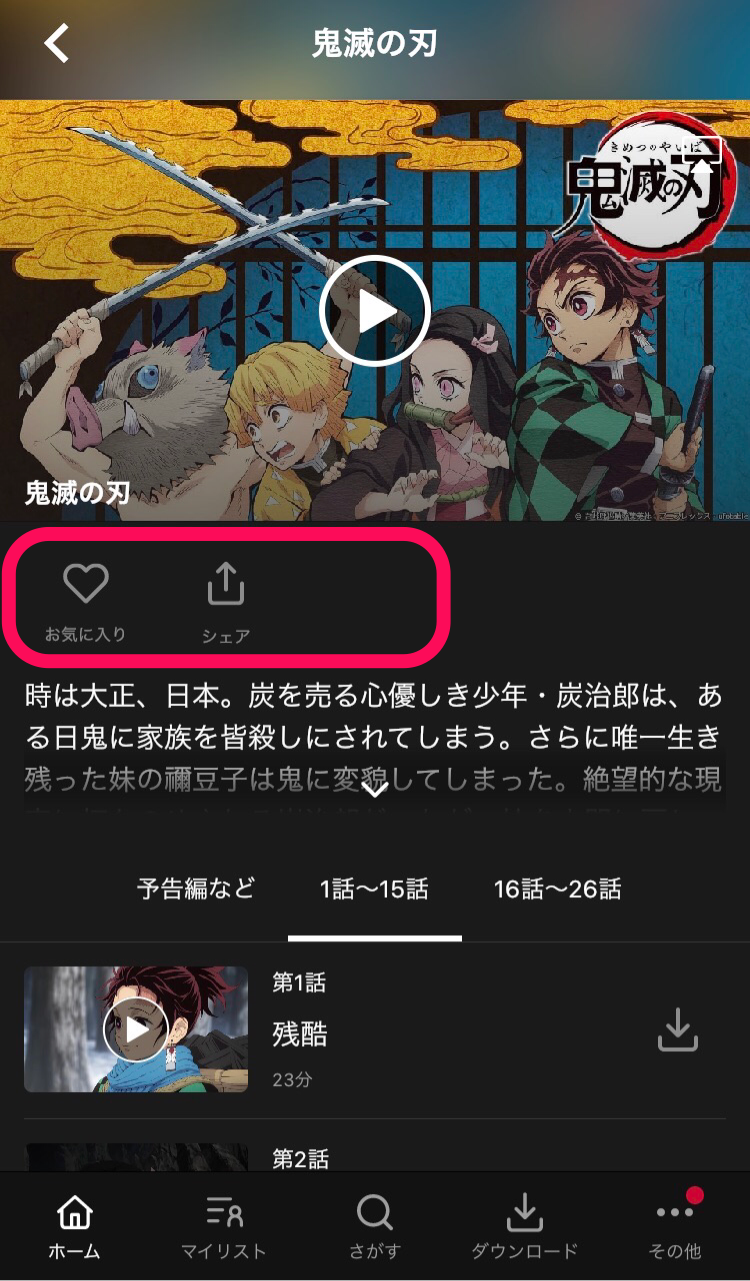
dTVには元々、ダウンロードできない作品があります。
ダウンロードはできませんが、ストリーミング再生をすることは可能です。
ストリーミング再生をしすぎるとギガ数をたくさん使ってしまうので、注意してください。
通信環境が悪い
動画再生ができない、途中でカクカク止まってしまうなどの場合には、通信環境が悪い場合があります。
対処法は利用している端末によって違うので、それぞれ紹介していきます。
スマホやタブレットの方法
操作する時は以下の順番通りに試してみてくださいね。
- バックグラウンドで起動しているアプリを全て終了する
- 通信環境が良い場所でdTVアプリを再起動してみる
- 通信環境が良い場所で端末自体を再起動してみる
- dTVアプリのアンインストールと再インストール
もし、この方法でも改善しない場合は、dTVを使っている周りのインターネット環境が悪い可能性があります。
通信環境について確認してみてください。
スマホやタブレットでdTVアプリを使うことが多いと思うので、覚えておくと便利です!
パソコンの方法
- パソコンの再起動
- ルーターの再起動
パソコンの場合、dTVアプリを利用できるOSが決まっているので、使っている端末が対応していない可能性もあるでしょう。
その場合は、パソコンのOSを更新することで利用できる可能性があるので試してみてください。
テレビやドコモテレビターミナルなどの方法
- デバイスの電源ケーブルを抜き差ししてみる
- ルーターを再起動